PhotoFiltre 7.2.1 Phần mềm sửa ảnh miễn phí
PhotoFiltre là một trình chỉnh sửa ảnh hoàn toàn miễn phí dành cho người dùng máy tính Windows. Nó là một giải pháp thay thế tuyệt vời cho Photoshop khi người dùng muốn một cái gì đó đơn giản và dễ sử dụng hơn.
Đây thực là một ứng dụng tương đối nhỏ gọn và không giống như Photoshop, nó cài đặt và khởi động rất nhanh chóng. Ban đầu, bạn sẽ nhìn thấy một giao diện chứa tất cả tính năng và tùy chỉnh, điều này có thể gây bối rối cho người dùng ở cái nhìn đầu tiên.
PhotoFiltre 7 là phần mềm chỉnh sửa hình ảnh toàn diện. Nó cho phép người dùng thay đổi ảnh và áp dụng một loạt bộ lọc nghệ thuật lên nó. PhotoFiltre 7 đơn giản và rất dễ dùng. Thanh công cụ cung cấp các bộ lọc tiêu chuẩn, người dùng có thể kết nối nó chỉ bằng vài cú nhấp chuột. Ngoài ra, PhotoFiltre 7 cũng hỗ trợ quản lý layer, chổi vẽ cao cấp, module hàng loạt và rất nhiều công cụ mạnh mẽ khác.
Tính năng chính của phần mềm PhotoFiltre 7
Bộ lọc
Bộ lọc phong phú của PhotoFiltre 7 giúp người mới tự mình làm quen với thế giới đồ họa. Bạn có thể tìm thấy những tính năng chỉnh sửa cơ bản ở đây như (độ sáng, tương phản, nhuộm màu, bão hòa, hiệu chỉnh gamma) cùng nhiều bộ lọc nghệ thuật khác (màu nước, pastel, mực tàu, pointillism, ô vuông…).
Nhiều lựa chọn vector
PhotoFiltre 7 sử dụng hai lựa chọn vector. Loại đầu tiên sử dụng các hình khối tự động (chữ nhật, ellip, tam giác, hình thoi, chữ nhật, hình tròn). Loại thứ hai tương ứng với lasso và đa giác. Cả hai đều cho phép tinh chỉnh hình dạng bằng cách để người dùng tự vẽ hoặc chọn đường nét có sẵn. Mỗi lựa chọn đều có thể lưu thành file riêng biệt để sử dụng sau.
Chổi vẽ (Brush)
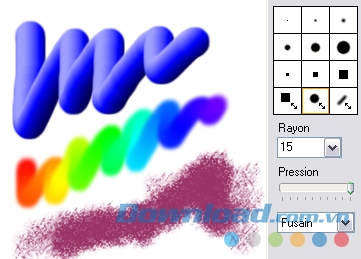
PhotoFiltre 7 không những có các bút vẽ tiêu chuẩn (hình tròn và vuông với kích thước khác nhau), mà còn chứa các đường nét cọ vẽ độc đáo khác như đường xiên, hình khối tùy chỉnh…).
Tùy chọn Rainbow cho phép người dùng vẽ một đường dốc dọc theo đường kẻ. Các hiệu ứng như 3D, Pastel, màu than cũng có sẵn.
Layer
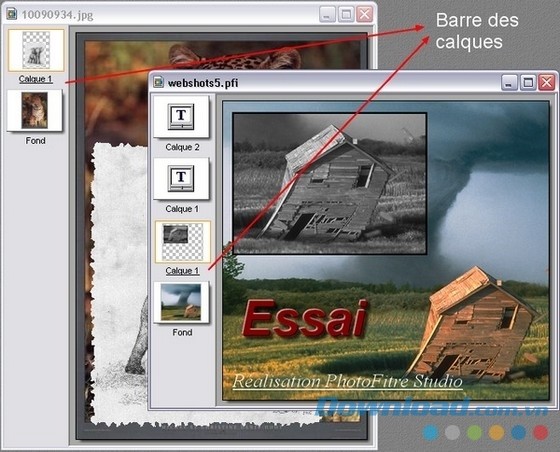
Mỗi hình đều có Layer Frame riêng với 3 tùy chọn kích thước:
- Tiêu chuẩn
- Lớn
- Vô hình (đơn vị null)
PhotoFiltre 7 có thể xử lý 7 loại layer:
- Bitmap
- Văn bản: linh động, có thể chỉnh sửa bất kỳ lúc nào
- Setting: Cung cấp gamma tại thời gian thực, tương phản và chỉnh sửa sắc thái (Hue)
- Màu: Hiệu ứng Transparent tại thời gian thực
Một số tùy chọn Drop Shadow cũng có sẵn ở chế độ Bitmap & Text
Tùy chọn Automatic Stoke và Fill
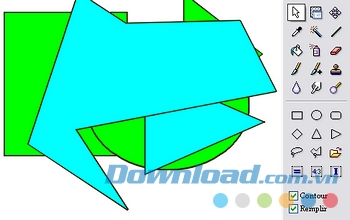
Tùy chọn này cho phép người dùng lấp đầy màu sắc hoặc vẽ các nét tạo thành hình vector tự động. Tính năng này cực hữu ích khi người dùng muốn tạo sơ đồ. Ví dụ như Line Tool với phím mũi tên một chiều hoặc hai chiều.
Công cụ tẩy xóa
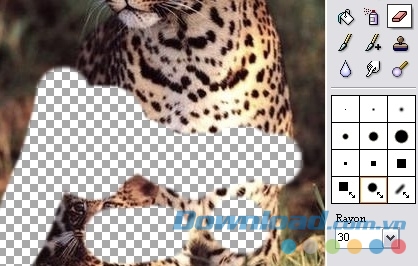
Cục tẩy đặc biệt hiệu quả khi bạn muốn tự tay vẽ một vùng nào đó. Công cụ này có thể được sử dụng như một cây cọ. PhotoFiltre 7 xóa vùng lựa chọn, làm các vùng lưới có thể nhìn thấy (chế độ Transparent hoặc RGBA) hay vùng layer thấp hơn (chế độ đa lớp).
Module PhotoMasque

Với module này, người dùng có thể tạo hiệu ứng nâng cao chất lượng đường viên và rõ nét trên ảnh bằng những preset mask có sẵn. Những mask này là ảnh màu xám, trong đó trắng là màu trong suốt, trong khi độ mờ làm tăng sắc xám trở nên tối hơn. Qua PhotoMasque, người dùng có thể tự tạo lớp mask như ý.
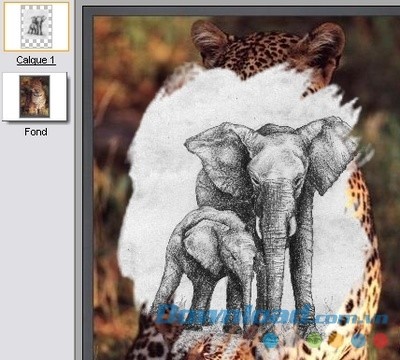
Đặt chế độ Transparent làm layer cho phép người dùng có đường viền nguyên gốc vì bộ lọc chỉnh sửa kênh Alpha, không phải layer ảnh. Kỹ thuật này có thể được sử dụng khi chuyển ảnh vào chế độ RGBA.
Xuất icon
![]()
PhotoFiltre 7 cho phép người dùng tạo icon 32x32, 48x48, 64x64. Toàn bộ định dạng màu sắc đều có sẵn nhưng vài phiên bản Windows không hỗ trợ một số chế độ của PhotoFiltre 7.
Thêm, loại bỏ lựa chọn
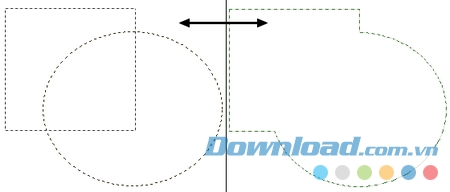
Người dùng có thể thêm, loại bỏ các phần lựa chọn bằng phím Ctrl hoặc Alt. Tuy nhiên, nó không hoạt động ở chế độ Bitmap hay Vectorial.
Duyệt ảnh
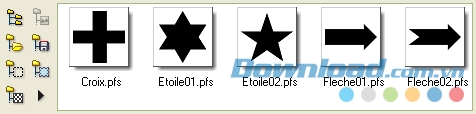
Module Image Explorer cung cấp một thanh công cụ, cho phép người dùng truy cập nhanh tới thư mục xác định trước (lựa chọn, mask, pattern…).
- Phát hành:
- Version: 7.2.1
- Sử dụng: Miễn phí
- Dung lượng: 5 MB
- Lượt xem: 150.884
- Lượt tải: 116.358
- Ngày:
- Yêu cầu: Windows XP/Vista/7/8/10






























